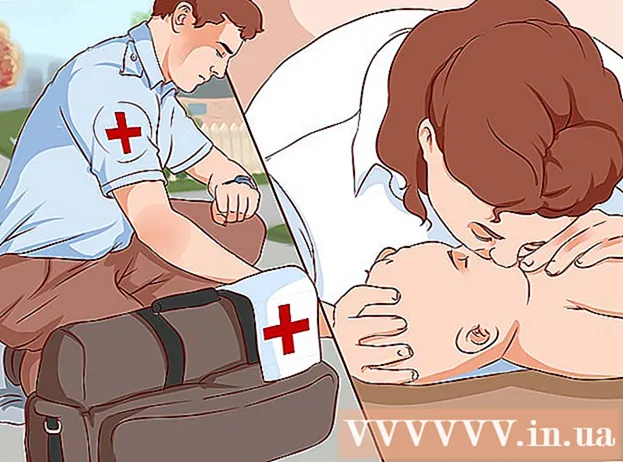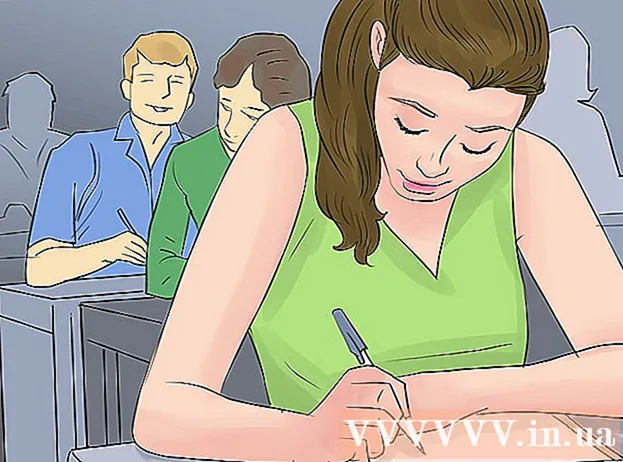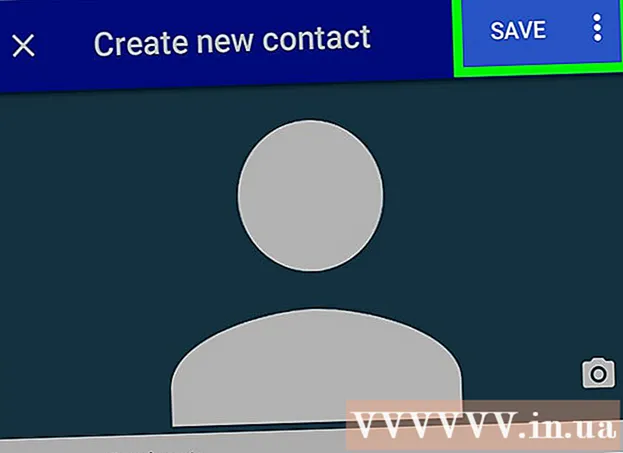நூலாசிரியர்:
Robert Simon
உருவாக்கிய தேதி:
16 ஜூன் 2021
புதுப்பிப்பு தேதி:
1 ஜூலை 2024

உள்ளடக்கம்
வழக்கமாக, ஸ்னாப்சாட் பயன்பாட்டில் ஸ்கிரீன் ஷாட்டை எடுக்கும்போது, அந்த ஸ்னாப்சாட் அமர்வை வைத்திருக்கும் பயனருக்கு பயன்பாடு அறிவிக்கும். உங்களுடன் அரட்டையடிக்கும் நபர் நீங்கள் அவர்களின் படத்தை என்றென்றும் சேமித்து வைத்திருப்பீர்கள் என்பதை நீங்கள் அறிய விரும்பவில்லை என்றால், செயல்முறை இன்னும் கொஞ்சம் சிக்கலானது. எந்தவொரு ஸ்னாப்சாட் திரையையும் எவ்வாறு கைப்பற்றுவது என்பதை அடுத்த கட்டுரை உங்களுக்குக் கற்பிக்கும், மேலும் கண்டறியப்படாமல் போகும்.
படிகள்
2 இன் முறை 1: அறிவிப்புகள் இல்லாத ஸ்கிரீன்ஷாட்டை எடுக்கவும்
இதை முதலில் உங்கள் ஸ்னாப்சாட்டில் முயற்சிக்கவும். பாதுகாப்பாக இருக்க, நீங்களே ஒரு ஸ்னாப்சாட்டை அனுப்பவும். மற்றவர்களின் புகைப்படங்களில் முயற்சிக்கும் முன் இது செயல்படுவதை உறுதிசெய்ய முதலில் உங்கள் ஸ்னாப்சாட் திரையில் இந்த முறையைப் பயன்படுத்தவும்.
- இந்த முறையை கதைகளிலும் பயன்படுத்தலாம், ஆனால் முதலில் உங்கள் கதையை சரிபார்க்கவும். சிலர் இந்த முறையை ஸ்னாப்சாட்களில் பயன்படுத்துகிறார்கள், ஆனால் கதைகளில் இல்லை.

விமானப் பயன்முறையை இயக்கவும். விமானப் பயன்முறை உங்கள் தொலைபேசியின் இணைய இணைப்பை முடக்குகிறது. அவ்வாறு செய்வது உங்களுடன் அரட்டையடிக்கும் நபர்களுக்கு அறிவிப்புகளை அனுப்புவதை Snapchat தடுக்கிறது.- ஆப்பிள் சாதனங்களில்: திரையின் அடிப்பகுதியில் இருந்து ஸ்வைப் செய்து விமானத்தின் ஐகானைத் தட்டவும் அல்லது இங்கே உள்ள வழிமுறைகளைப் பார்க்கவும்.
- Android சாதனங்கள்: பெரும்பாலான சாதனங்களில், அமைப்புகளுக்குச் சென்று, "வயர்லெஸ் மற்றும் நெட்வொர்க்குகள்" க்கு உருட்டவும், சேர் பொத்தானைக் கிளிக் செய்து, பெட்டியை சரிபார்க்கவும் அல்லது அடுத்த சுவிட்சை இயக்கவும் உருப்படி "விமானப் பயன்முறை" மேலே. இது வேலை செய்யவில்லை என்றால், அறிவுறுத்தல் கையேட்டைப் படியுங்கள்.

ஸ்னாப்சாட் ஆஃப்லைனில் இருப்பதை உறுதிப்படுத்தவும். நீங்கள் விமானப் பயன்முறையை இயக்கும்போது, ஸ்னாப்சாட் திரையின் மேற்புறத்தில் ஒரு சிவப்பு பட்டியைக் காண்பிக்கும்: "புதுப்பிக்க முடியவில்லை, தயவுசெய்து மீண்டும் முயற்சிக்கவும்." (புதுப்பிக்க முடியவில்லை. தயவுசெய்து மீண்டும் முயற்சிக்கவும்.) இந்த சிவப்பு பட்டியை நீங்கள் காணவில்லை என்றால், நீங்கள் ஆஃப்லைனில் இல்லை. விமானப் பயன்முறை இயக்கப்பட்டிருப்பதை உறுதிசெய்து, வைஃபை வயர்லெஸ் அணைக்கப்பட்டுள்ளது.
ஸ்னாப்சாட்டைத் திறக்கவும். நீங்கள் ஸ்கிரீன் ஷாட் எடுக்க விரும்பும் இடத்தில் ஸ்னாப்சாட் உருப்படியைத் திறக்கவும். நினைவில் கொள்ளுங்கள், முதலில் உங்கள் சொந்த ஸ்னாப்சாட்டை முயற்சிக்க பரிந்துரைக்கிறோம்.
திரை பிடிப்பு. பெரும்பாலான சாதனங்களில், ஸ்கிரீன் ஷாட்டை எடுக்க ஒரே நேரத்தில் பவர் பொத்தான் மற்றும் முகப்பு பொத்தானை அழுத்தவும்.
- அது வேலை செய்யவில்லை என்றால், உங்கள் ஐபோனில் உள்ள அறிவுறுத்தல் கையேடு அல்லது உங்கள் Android தொலைபேசியில் பயனர் வழிகாட்டியைப் பார்க்கவும்.
- ஜூலை 2, 2015 வரை, ஸ்கிரீன் ஷாட்களை எடுக்க இனி உங்கள் விரலை புகைப்படத்தில் வைக்க வேண்டியதில்லை.
ஸ்னாப்சாட்டில் இருந்து வெளியேறவும். ஸ்னாப்சாட்டின் அமைப்புகள் மெனுவைத் திறக்க மேல் வலது மூலையில் உள்ள கியர் ஐகானைத் தட்டவும். கீழே உருட்டி, வெளியேறு பொத்தானைத் தேர்ந்தெடுக்கவும்.
ஸ்னாப்சாட் பயன்பாட்டை முடக்கு. நீங்கள் முகப்புத் திரைக்குத் திரும்பும்போது கூட, ஸ்னாப்சாட் பின்னணியில் இயங்கும். அறிவிக்கப்படுவதைத் தவிர்க்க நீங்கள் அதை முழுவதுமாக அணைக்க வேண்டும்:
- ஆப்பிள் சாதனத்தில்: முகப்பு பொத்தானை இருமுறை தட்டவும், ஸ்னாப்சாட் மாதிரிக்காட்சி திரையில் இடது அல்லது வலதுபுறமாக ஸ்வைப் செய்து, அதை அணைக்க மேலே ஸ்வைப் செய்யவும்.
- Android சாதனத்தில்: திரையின் அடிப்பகுதியில் உள்ள சமீபத்திய பயன்பாடுகள் பொத்தானைத் தட்டி, ஸ்னாப்சாட் பயன்பாட்டை வலதுபுறமாக ஸ்வைப் செய்யவும். உங்கள் சாதனத்தில் இந்த பொத்தான் உங்களிடம் இல்லையென்றால், அல்லது ஸ்னாப்சாட் இன்னும் அறிவிப்புகளை அனுப்புகிறதென்றால், இங்கே கோடிட்டுக் காட்டப்பட்ட முறைகளை முயற்சிக்கவும்.
பயன்பாடு முழுவதுமாக மூடப்படும் வரை காத்திருங்கள். தொடர்வதற்கு முன் குறைந்தது சில வினாடிகள் காத்திருக்கவும். ஸ்னாப்சாட் முழுமையாக மூடப்படாத நிலையில் நீங்கள் ஆன்லைனில் சென்றால், அது இயங்காது.
விமானப் பயன்முறையை முடக்கு. அமைப்புகள் மெனுவுக்குச் சென்று விமானப் பயன்முறையை அணைக்கவும்.
ஸ்னாப்சாட்டைத் திறக்கவும். நீங்கள் எடுக்கும் ஸ்னாப்சாட் புகைப்படம் இல்லை அதற்கு அடுத்ததாக "ஸ்கிரீன்ஷாட்" (ஸ்கிரீன்ஷாட்) காட்டுகிறது. உண்மையில், மறுமுனையில் உள்ள பயனருக்கு நீங்கள் அதைத் திறந்தீர்களா இல்லையா என்பது தெரியாது. இப்போது நீங்கள் வழக்கம்போல அதைப் பயன்படுத்தலாம். விளம்பரம்
முறை 2 இன் 2: அறிவிப்புடன் ஸ்கிரீன்ஷாட்டை எடுக்கவும்
உங்கள் தொலைபேசியில் ஸ்கிரீன் ஷாட்களை எவ்வாறு எடுப்பது என்பதை அறிக. ஸ்கிரீன்ஷாட் ஸ்னாப்சாட் மற்ற பயன்பாடுகளில் ஸ்கிரீன் ஷாட்களை எடுப்பதைப் போன்றது, ஆனால் நீங்கள் சற்று விரைவாக இருக்க வேண்டும். ஸ்கிரீன் ஷாட் எடுப்பது மறுமுனையில் உள்ள நபருக்கு ஒரு செய்தியை உருவாக்கும், எனவே நீங்கள் அரட்டை திரையின் ஸ்கிரீன் ஷாட்டை எடுத்ததை அறிந்து அவர்களுடன் நீங்கள் சரி என்பதை உறுதிப்படுத்திக் கொள்ளுங்கள். ஸ்கிரீன் ஷாட்களை எவ்வாறு எடுப்பது என்பது உங்கள் தொலைபேசியைப் பொறுத்து மாறுபடும்:
- ஐபோன் - பவர் பொத்தான் மற்றும் முகப்பு பொத்தானை அழுத்திப் பிடிக்கவும்.
- அண்ட்ராய்டு - எல்லா ஆண்ட்ராய்டு தொலைபேசிகளிலும் ஸ்கிரீன் ஷாட்களை எடுக்க முடியாது, ஆனால் பெரும்பாலான புதிய தொலைபேசிகள் அவ்வாறு செய்கின்றன. மிகவும் பிரபலமான சில Android தொலைபேசிகளுக்கான வழிமுறைகள் இங்கே.
- சாம்சங் கேலக்ஸி எஸ் தொடர் - பவர் பொத்தான் மற்றும் முகப்பு பொத்தானை அழுத்திப் பிடிக்கவும்.
- நெக்ஸஸ், எச்.டி.சி ஒன் தொடர் - பவர் பொத்தான் மற்றும் வால்யூம் டவுன் பொத்தானை அழுத்திப் பிடிக்கவும்.
நீங்கள் பிடிக்க விரும்பும் ஸ்னாப்சாட் திரையைத் திறக்கவும். நினைவில் கொள்ளுங்கள், நீங்கள் தொலைபேசி திரையின் ஸ்கிரீன் ஷாட்டை எடுக்கிறீர்கள் என்று மற்ற அரட்டை நபருக்கு அறிவிக்கப்படும். அதைத் திறக்க ஸ்னாப்சாட் படத்தை அழுத்திப் பிடிக்கவும். ஸ்னாப்சாட் புகைப்படம் எவ்வளவு காலம் நீடிக்கும் என்பதைக் காட்டும் மேல் வலது மூலையில் ஒரு கவுண்டவுன் டைமரை நீங்கள் காண வேண்டும். ஸ்னாப்சாட் புகைப்படத்தில் உங்கள் விரலைப் பிடித்துக் கொள்ளுங்கள், அதனால் அது மறைந்துவிடாது.
திரை பிடிப்பு விசை கலவையை அழுத்தவும். தேவைப்பட்டால், ஸ்னாப்சாட் படத்தில் தொடர்ந்து வைத்திருக்கும் போது மறுபுறம் புகைப்படம் எடுக்கவும். நீங்கள் ஸ்கிரீன் ஷாட்டை எடுத்தவுடன், மற்ற பயனருக்கு அறிவிக்கப்படும். ஸ்கிரீன் ஷாட் தொலைபேசியின் புகைப்பட கேலரியில் சேமிக்கப்படுகிறது. விளம்பரம்
ஆலோசனை
- ஸ்னாப்சாட் புகைப்படங்களை விரைவாகவும் எளிதாகவும் எடுக்க உதவும் கட்டமைப்புகள் மற்றும் பயன்பாடுகளைப் பயன்படுத்த உங்கள் Android தொலைபேசியை வேரறுக்கவும்.
எச்சரிக்கை
- அறிவிப்புகள் இல்லாமல் பழைய ஸ்னாப்சாட் திரை பிடிப்பு முறைகள் இனி இயங்காது, ஏனெனில் ஸ்னாப்சாட் புதுப்பிக்கப்பட்டுள்ளது. பவர் பொத்தானை அழுத்துவதும், முகப்பு பொத்தானை இருமுறை கிளிக் செய்வதும் அடங்கும்.
- ஸ்னாப்சாட் ஸ்கிரீன் ஷாட்களை எடுப்பது ஸ்னாப்சாட்டின் பயன்பாட்டுக் கொள்கைக்கு எதிரானது, மேலும் உங்கள் செயல்களின் விளைவுகளை நீங்கள் சந்திக்க நேரிடும்.
- ஸ்னாப்சாட் ஸ்கிரீன் ஷாட்களை எடுக்க மூன்றாம் தரப்பு பயன்பாடுகளைப் பயன்படுத்த வேண்டாம். ஸ்னாப்சாட் இந்த பயன்பாடுகளை தடைசெய்தது மற்றும் நீங்கள் அவற்றைப் பயன்படுத்தினால் உங்கள் கணக்கைத் தடுக்கும்.